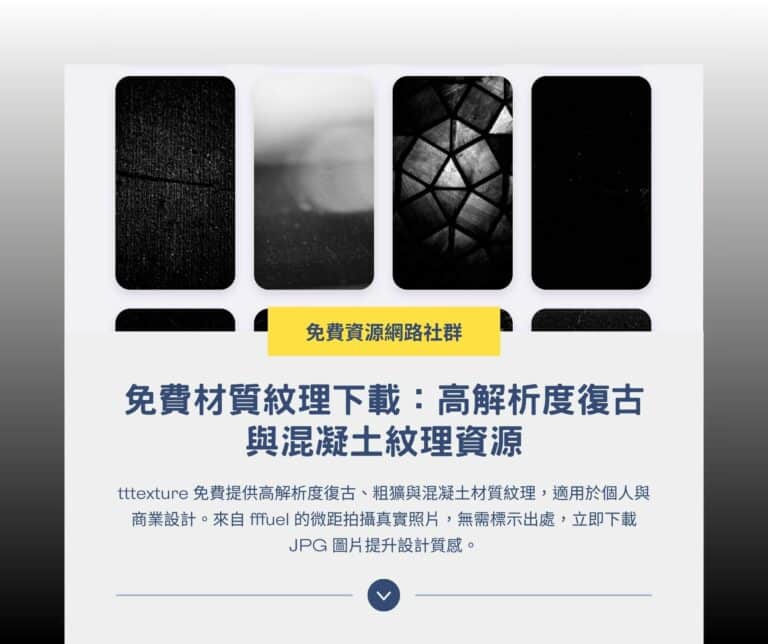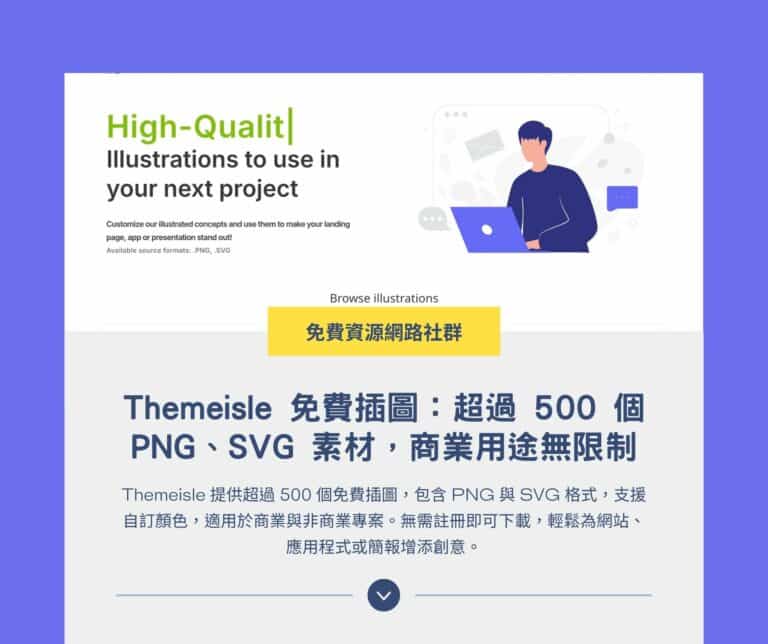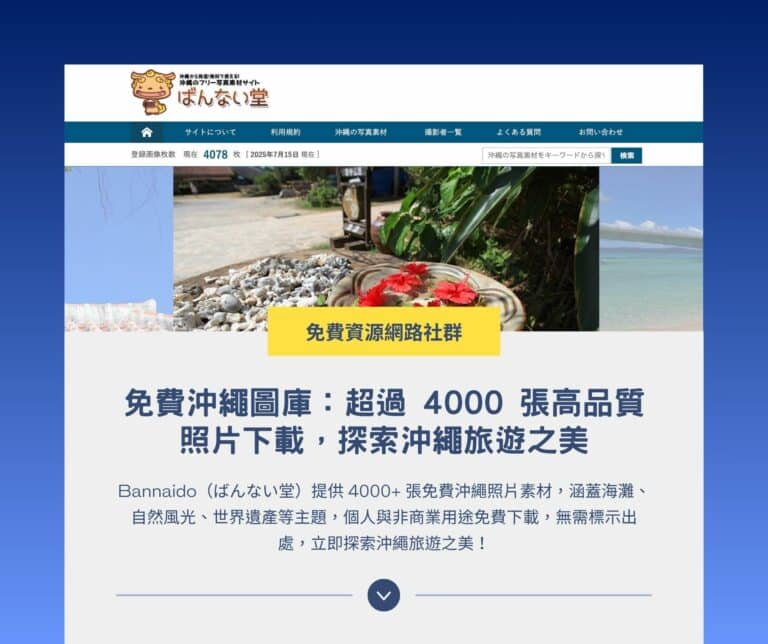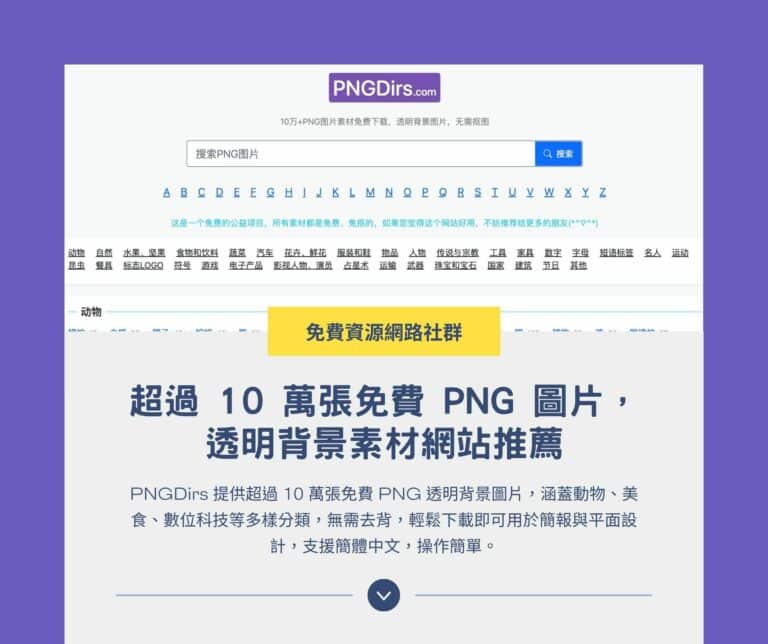一篇好文章,如果沒有圖片的點綴,可看性或許會降低不少。但一般人最常遇到的問題,就是不知道去哪裡找合適的免費圖片,去市面上買圖庫要花錢,隨便使用別人的圖片又怕有版權問題。
PicApp 網站提供使用者超多高畫質的照片,讓你可以免費使用,使用者只要透過搜尋的方式,輸入適當的關鍵字,PicApp 就會給予相關內容的照片檔案。例如在撰寫歐巴馬(Barack Obama)的文章內容時,就可以適時使用幾張從 PicApp 搜尋到的歐巴馬照片,例如下方的歐巴馬照片,完全免費。
不用擔心圖片的版權問題,因為 PicApp 會自動以 Javascript 方式來保護圖片,防止其他人以右鍵儲存的方式來再次取用圖片。而照片本身也會有標題、註解,並且可以從 Image details 連回照片的詳細資訊頁面,在版權上就不會有太大的問題。
使用方式
進入 PicApp 首頁,直接點選 Search 右方的搜尋框。如果你不想使用搜尋的方式找圖片,直接從下面選擇分類:
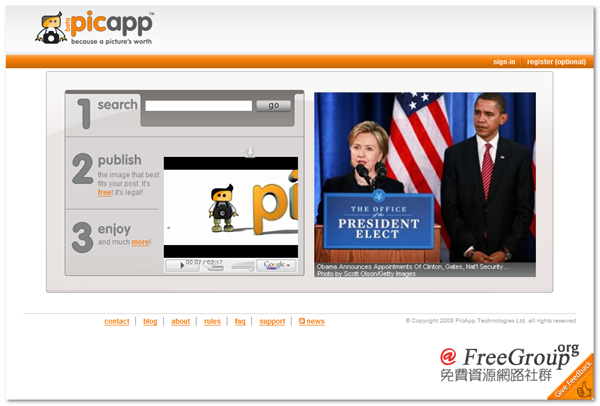
接著會看到一個下拉式選單,請參考以下的說明:
- Creative Images – 雜誌攝影照片、插圖。
- Editorial Images – 新聞報導照片,包括一般新聞、體育或是世界新聞等等照片。
選擇正確的分類後,就可以開始進行搜尋啦!記得要使用英文的關鍵字,否則可能找不到照片喔!例如我輸入 joke ,分類選擇 creative ,就會搜尋出一些很歡樂的照片。

點選一張你想使用的照片,會出現照片大小與對齊方式的設定框,可以在 Image size 設定要使用的照片大小、Image align 設定照片的對齊方式,而 Wrap text around the image 則是插入這張照片的總結敘述文字。設定完成後點選Copy來複製Embed原始碼。
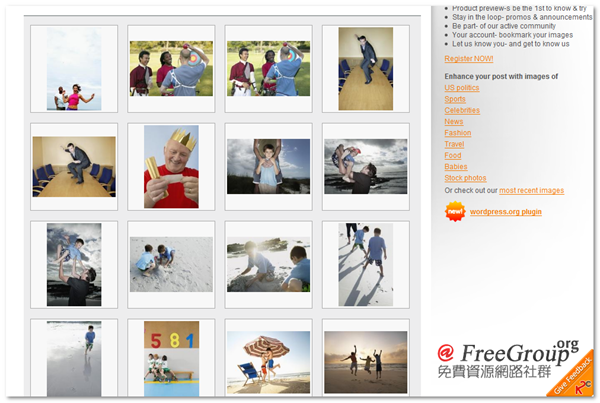
這時候會跳出請使用者註冊的對話框,不須要註冊也可以使用,但你必須填入 Email 並同意使用條款。輸入後,再次回到剛才的畫面,可以發現 Embed 框已經變成黃色,代表可以使用囉!點選 Copy 複製原始碼,就可以使用該圖片。
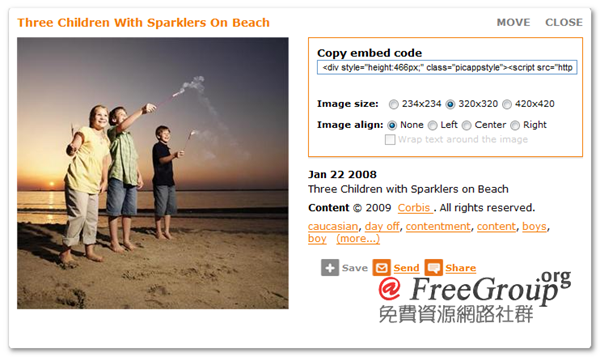
如果你喜歡 PicApp 提供的服務,也可以註冊會員來取得更多的功能,註冊會員有什麼好處呢?
- RSS feed – 儲存你搜尋的結果,取得最新的照片訊息。
- 更快的 Embed 程序。
- 預覽產品 – 你可以第一個知道並且測試新產品。
- 取得最即時的訊息和新聞。
- 成為我們社群的一份子。
- 可以將你的照片加入你的帳號書籤。
- 讓我們更瞭解你,讓你更瞭解我們。
要是你覺得 PicApp 的圖片不夠多的話,也可以參考看看 everystockphoto 、 FreePixels 或其他免費圖片。
【網站網址】https://www.picapp.com/